热门标签
热门文章
- 1如何通过LAC(TAC)和CID进行手机定位_lac和cellid如何定位
- 2使用 pip 安装serial 串口通讯模块_pip serial
- 3PyTorch深度学习实战(37)——CycleGAN详解与实现_pytorch使用cyclegan
- 4虚拟机建立FTP服务_在虚拟机或者云服务上搭建ftp服务,使用另一个终端来进行登录
- 5【计算机网络笔记】计算机网络性能(2)——时延带宽积、丢包率、吞吐量/率_100g 吞吐量、时延、过载丢包率
- 6华为OD机试Golang解题 - 事件推送 | 含思路_华为机考事件推送
- 7Anaconda创建虚拟环境及离线迁移至生产服务器_anaconda3离线添加新虚拟环境
- 8低代码开发如何助力数字化企业管理系统平台构建
- 9CentOS7下配置java环境及安装tomcat9_/usr/local/tomcat9/bin/catalina.sh:行464: /usr/java
- 10微信小程序添加npm模块_packnpmrelationlist
当前位置: article > 正文
PPT导出为高分辨率图片_ppt如何导出600dpi的图片
作者:AllinToyou | 2024-02-25 04:34:21
赞
踩
ppt如何导出600dpi的图片
把PPT中的某一页幻灯片导出为图片时,默认分辨率非常低,导出的图片非常模糊,可通过改变注册表提高图片分辨率。
此方案为微软官方给出的解决方案。
1.win+r 打开命令窗口,输入regedit打开注册表
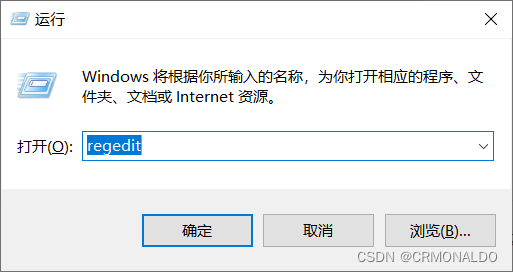
2.按照以下路径进入Options:HKEY_CURRENT_USER\SOFTWARE\Microsoft\Office\xx.0\PowerPoint\Options
这里的xx.0是对应你的office版本,例如我的电脑是16.0
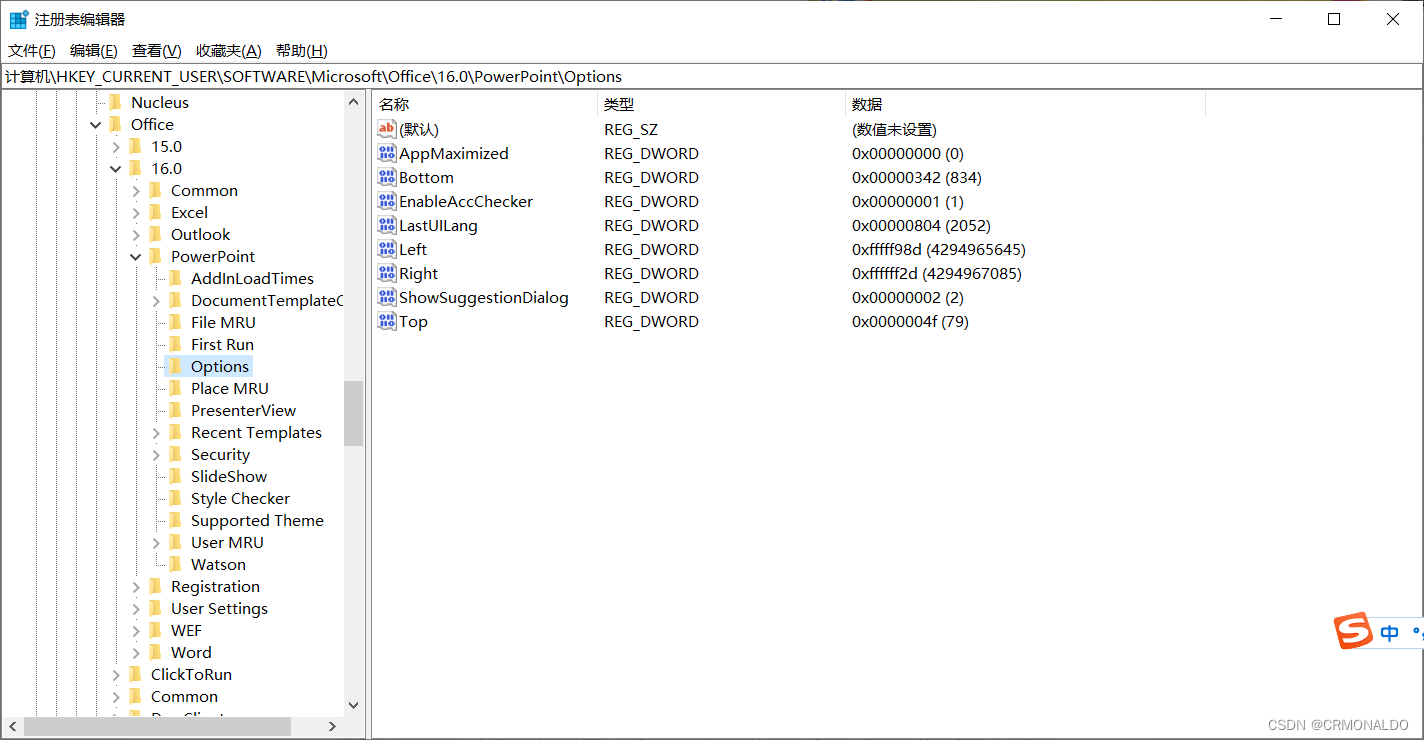
3.在Options中右键单击鼠标,选择“新建”下的“DWORD(32位)值(D)”,创建一个注册表项。
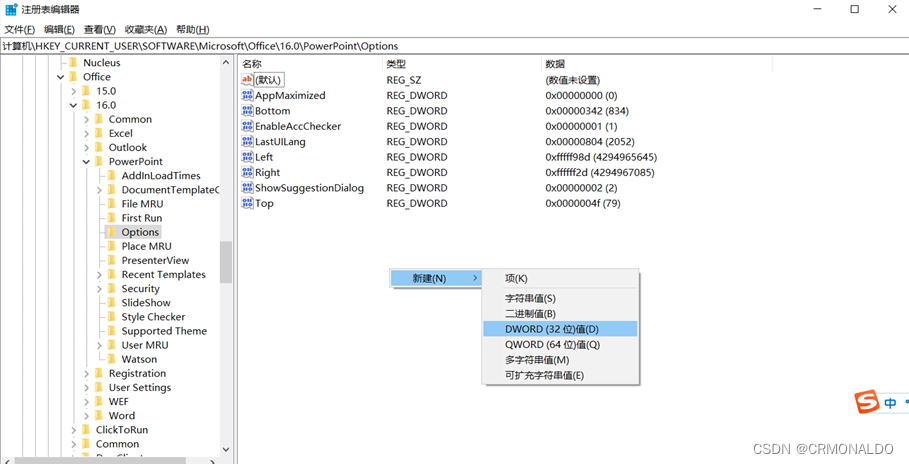
4.将这个新建的注册表项(新值#1)重命名为ExportBitmapResolution
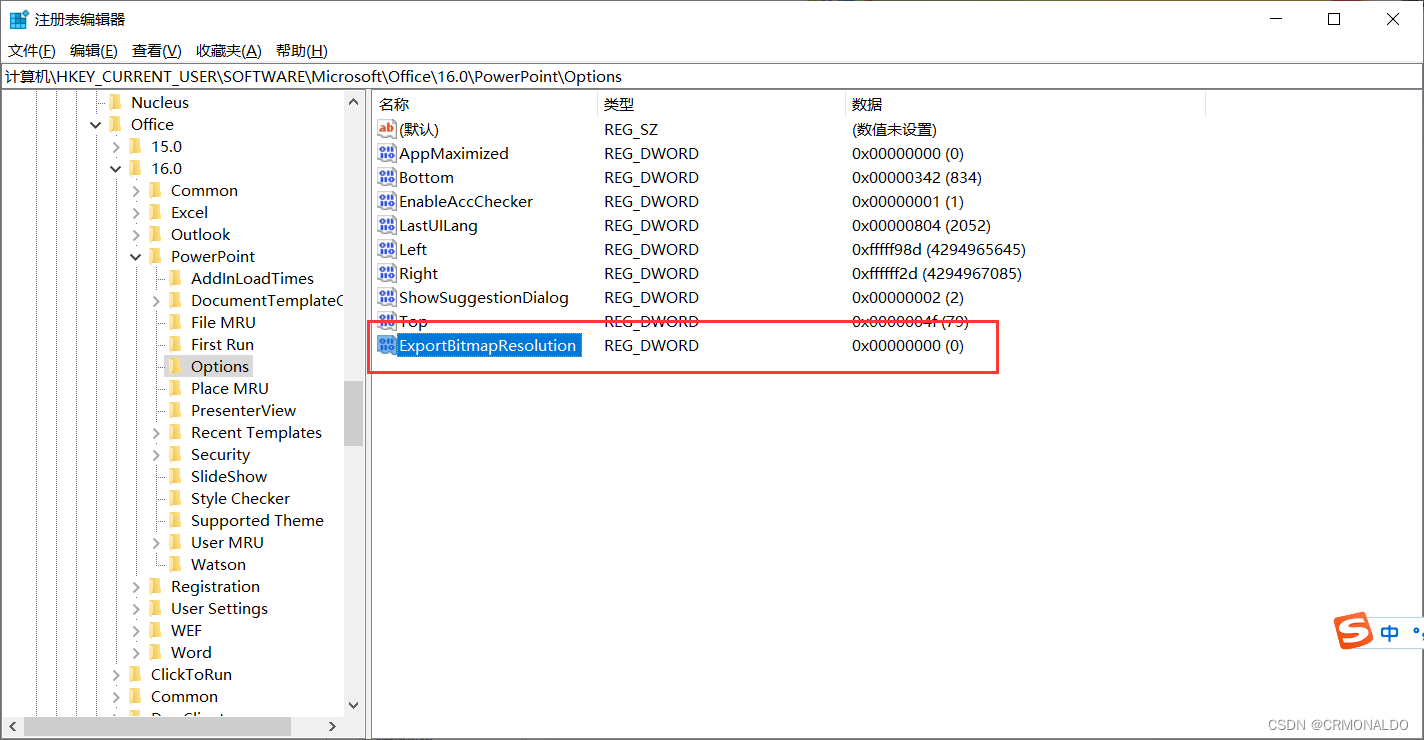
5.重命名后双击打开该注册表项,选择十进制,并在左边的数值数据中输入600,即PPT导出的图片为600dpi,点击确定。
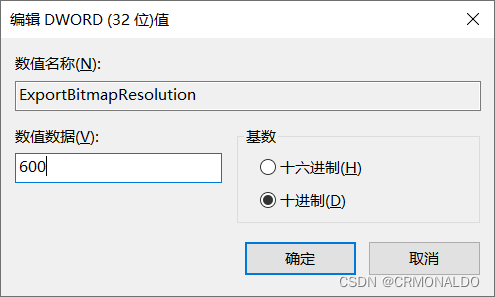
6.在PPT中点击左上角的“文件”,点击“另存为”,保存类型选择“jpg”,点击确定,会弹出询问窗口,可选择“导出所有幻灯片”或“仅当前幻灯片”,选择一项后即可在另存为的路径下找到高分辨率的PPT图片。
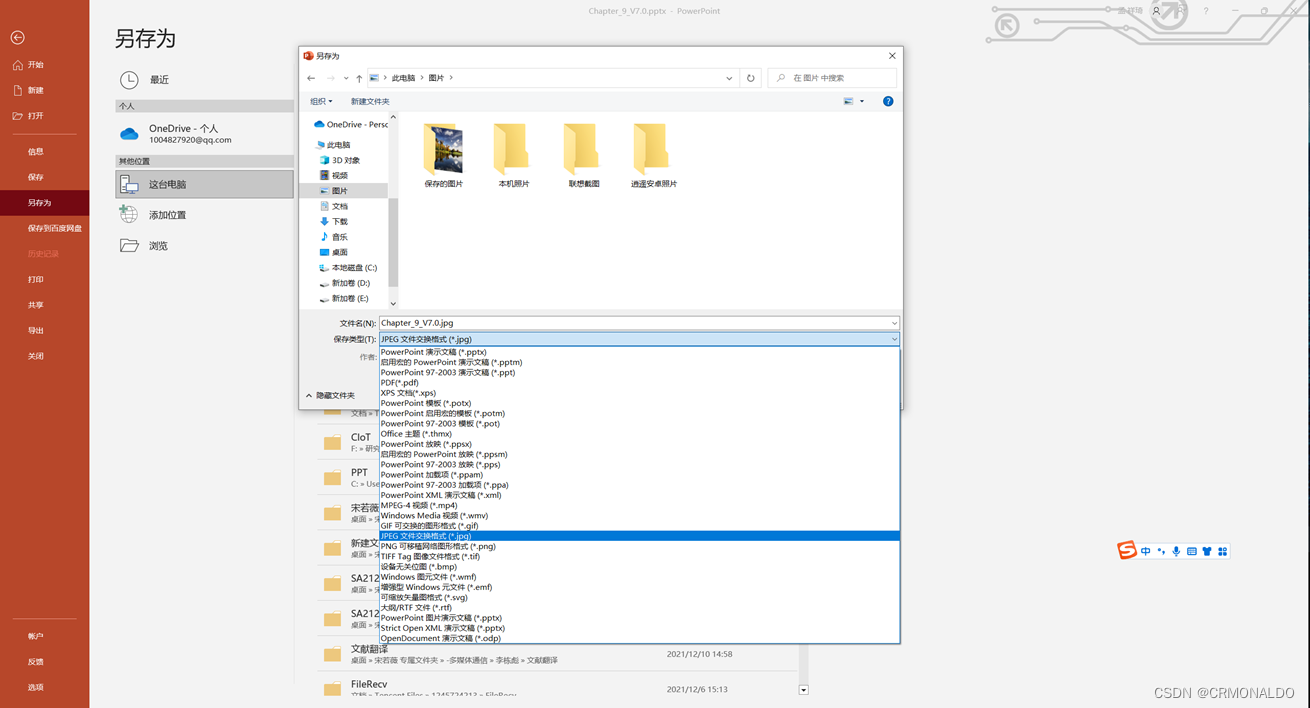
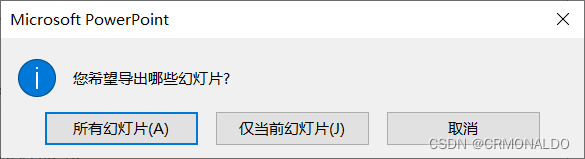
声明:本文内容由网友自发贡献,不代表【wpsshop博客】立场,版权归原作者所有,本站不承担相应法律责任。如您发现有侵权的内容,请联系我们。转载请注明出处:https://www.wpsshop.cn/w/AllinToyou/article/detail/138664
推荐阅读
相关标签


